Administrar sus contactos de manera eficiente es esencial para mantener un dispositivo Android organizado y sin desorden. Con el tiempo, su lista de contactos puede estar llena de contactos duplicados, información obsoleta o elementos innecesarios que puedan afectar tanto el rendimiento de su teléfono como su experiencia general del usuario.
Ya sea que esté buscando reorganizar sus listas de contactos o garantizar la privacidad para cualquier propósito, es importante saber Cómo eliminar múltiples contactos en Android sin dificultad. En esta guía, cubriremos cuatro métodos efectivos para ayudarlo. Y cada enfoque está diseñado para hacer que el proceso sea sencillo.
Forma 1: Cómo eliminar múltiples contactos en Android a través de la aplicación Contactos
El procedimiento descrito para eliminar múltiples contactos de la aplicación de contactos predeterminados es aplicable a la mayoría de las tabletas y teléfonos inteligentes de Android. Sin embargo, tenga en cuenta que los pasos específicos pueden diferir en función del modelo de dispositivo. (Antes de continuar, se le recomienda hacer una copia de seguridad de sus contactos a su computadora en caso de eliminación accidental) Una vez hecho hecho, aprendamos cómo borrar múltiples contactos en Android a través de la aplicación Contactos:
- Abra la aplicación de contactos y toque el icono de tres puntos.
- Seleccione «Seleccione» y elija los contactos que desea eliminar.
- Toque el ícono de la basura y confirme tocando «Mover a la basura».
- Vaya a la sección «basura», toque y mantenga presionado los contactos que desea eliminar.
- Toque el icono de tres puntos y elija «Eliminar para siempre».
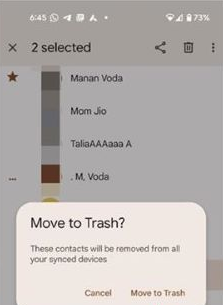
Learn more: Cómo respaldar contactos en iPhone en minutos: 5 opciones efectivas
Para eliminar todos los contactos de Android, siga los pasos: 1. Abra la aplicación de contactos y toque el icono de tres puntos. 2. Seleccione «Seleccione todo». 3. Toque el icono «Eliminar» y confirme. 4. Ve a la pestaña «Partita». 5. Toque «Basura vacía ahora» y confirme. (¿Qué pasa si los contactos eliminados aún aparecen en su lista de contactos?)
Forma 2: cómo eliminar múltiples contactos en Android a través de una herramienta dedicada
Si posee un número sustancial de contactos de Android y desea revisar sus números y detalles adicionales antes de múltiples deleciones, es aconsejable administrarlos en una computadora equipada con una pantalla más grande. Utilizando el Asistente de Mobilekin para Android (WIN y Mac), puede borrar, exportar, importar, agregar, agregar y editar sus contactos sin esfuerzo. Para obtener más información sobre las características mejoradas de este software, consulte la lista que se proporciona a continuación.
¿Qué hace que el asistente de Mobilekin para Android sea notable?
![]()
![]()
¿Cómo borrar múltiples o todos los contactos en Android usando Mobilekin Assistant para Android?
Paso 1. Instalar – Inicie el software instalado cuando lo descargue e instale en su computadora. Adjunte su teléfono a la computadora a través de USB. A continuación, habilite la depuración USB en él como guiada en la pantalla para hacer una conexión virtual.
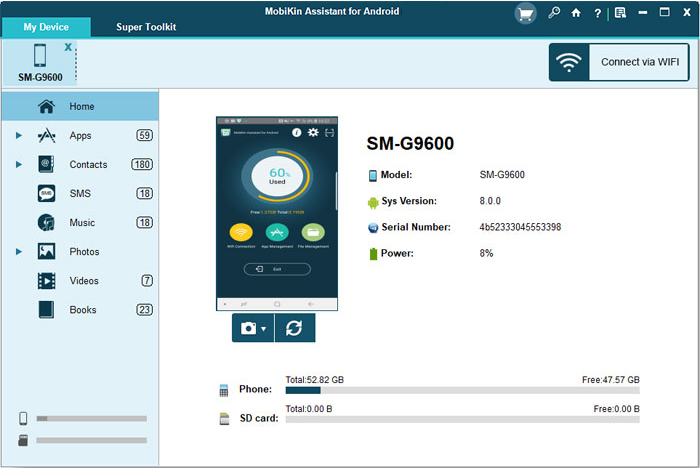
Paso 2. Eliminar – Después de eso, seleccione «Contactos»> «Todos los contactos» en la barra lateral izquierda de la pantalla. La herramienta cargará todos sus contactos a la derecha. Simplemente elija múltiples o completos contactos según sea necesario antes de tocar «Eliminar» para eliminarlos de su teléfono.
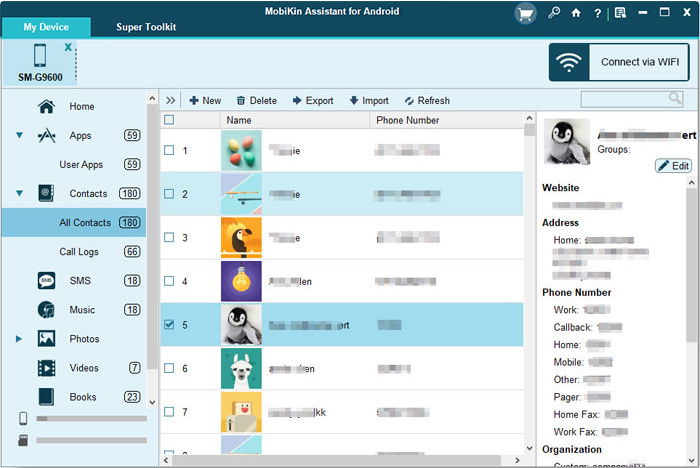
Para obtener más referencia, consulte el video a continuación.
Forma 3: cómo eliminar múltiples/todos los contactos telefónicos a través de los contactos de Google
El Contactos de Google La aplicación le permite administrar contactos en Google agregando, editando y eliminándolos. Para eliminar múltiples contactos a la vez, use la función de eliminación a granel. Antes de eliminar, asegúrese de que los «contactos de sincronización» estén habilitados en su teléfono Android. (Importante: Si sus contactos están sincronizados con su cuenta de Google, eliminarlos de su teléfono también los eliminará de su cuenta de Google y otros dispositivos sincronizados).
- Inicie la aplicación de Google Contacts e inicie sesión en su cuenta de Google.
- Navegue a través de las diversas opciones hasta que localice «personas y compartir».
- Encontrará la sección Contactos.
- Seleccione los contactos no deseados tocando los cuadros correspondientes.
- Haga clic en los tres puntos sobre su lista de contactos.
- Elija la opción Eliminar para eliminar los contactos sincronizados de los contactos de Google.
Exploración adicional: Para eliminar permanentemente múltiples o todos los contactos telefónicos de los contactos de Google, puede seguir los pasos: abrir los contactos de Google. Vaya a la carpeta «basura». Marque las casillas junto a los contactos que desea eliminar o seleccionar todo. Finalmente, haga clic en «Eliminar para siempre».

Forma 4: Cómo eliminar múltiples/todos los contactos de Android a través de eliminar múltiples contactos
El Eliminar múltiples contactos – fusionar La aplicación es una herramienta útil para administrar sus contactos de Android. Con esta aplicación, puede seleccionar y eliminar rápidamente múltiples contactos a la vez, lo que ayuda a desactivar su lista de contactos de manera eficiente. Además, también ofrece características para fusionar contactos duplicados.
¿Cómo eliminar múltiples o todos los contactos de los teléfonos Android con la aplicación Delete Multi Contites?
- Descargue e instale la aplicación Delete Multi Contacts desde Google Play Store.
- Inicie la aplicación en su dispositivo Android.
- Permita que la aplicación acceda a sus contactos otorgando los permisos necesarios.
- Navegue a la lista de contactos dentro de la aplicación.
- Elija los contactos que desea eliminar revisando los cuadros junto a sus nombres.
- Después de seleccionar los contactos, toque el botón «Eliminar».
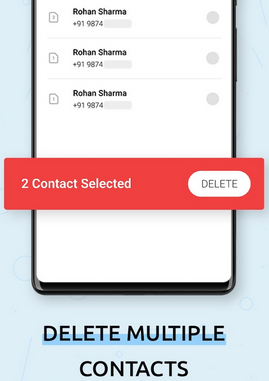
Pensamientos finales
Al final de este artículo, es posible que haya aprendido cómo eliminar los contactos de Android sin esfuerzo, manteniendo su dispositivo organizado y funcionando sin problemas. Aquí, para una experiencia más satisfactoria, no dude en elegir el Asistente de Mobilekin para Android, una herramienta versátil que no solo simplifica el borrado de contacto, sino que también le permite administrar contactos y otro contenido en su dispositivo Android con gran conveniencia y flexibilidad.
![]()
![]()
Consejos adicionales:
Para eliminar permanentemente los contactos y otros archivos de su teléfono Android sin ser recuperable, puede usar un programa experto como el borrador de Mobilekin para Android. Esta herramienta puede borrar a fondo todo el contenido de su teléfono antes de realizar un reinicio de fábrica con clics simples. Para obtener más consejos, haga clic en la publicación: ¿cómo eliminar los datos de Android permanentemente antes de vender?
